Excel: jak utworzyć rozbieżny skumulowany wykres słupkowy
Często możesz chcieć utworzyć rozbieżny skumulowany wykres słupkowy w programie Excel.
W tym samouczku przedstawiono krok po kroku przykład tworzenia następującego rozbieżnego skumulowanego wykresu słupkowego:
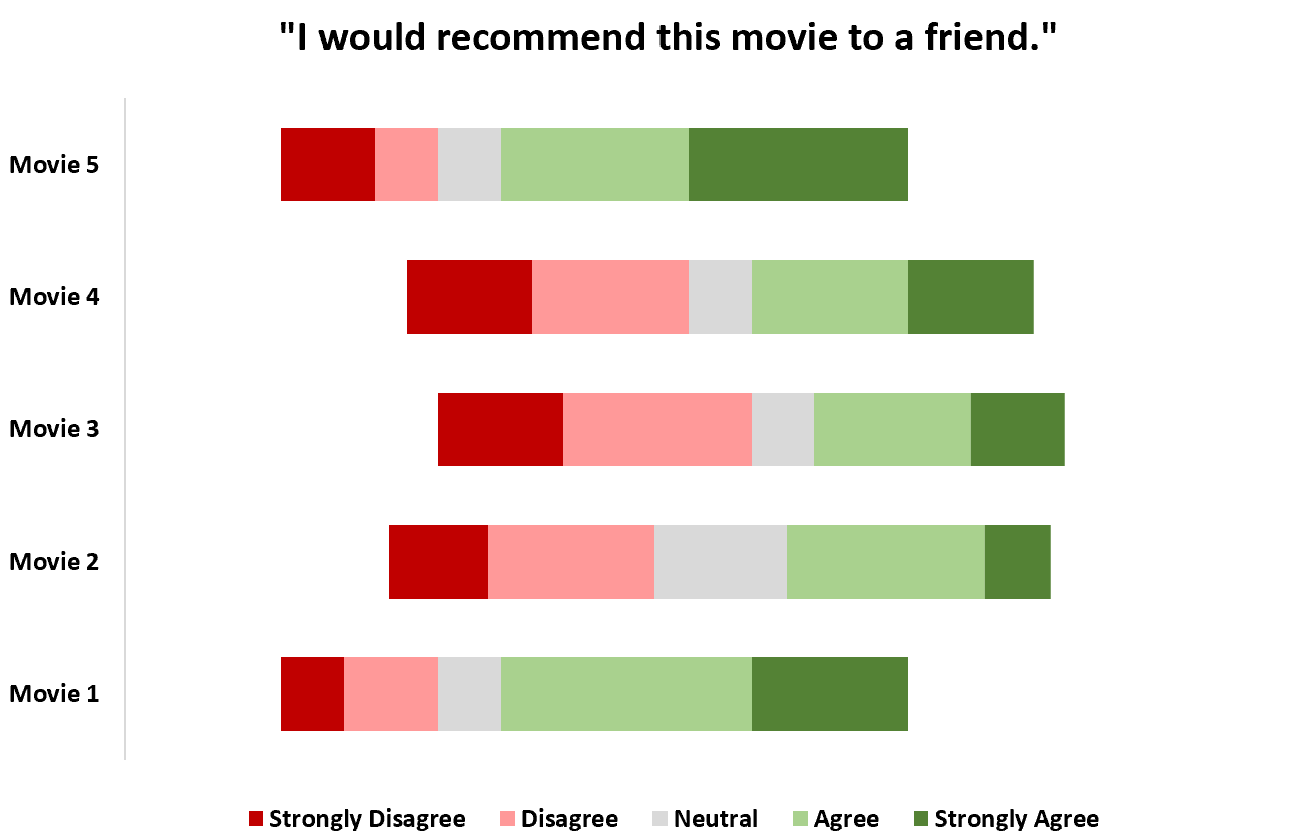
Chodźmy!
Krok 1: Wprowadź dane
Najpierw utwórzmy następujący zbiór danych pokazujący odsetek osób, które odpowiedziały jedną z pięciu możliwych odpowiedzi na stwierdzenie: Poleciłbym ten film znajomemu .
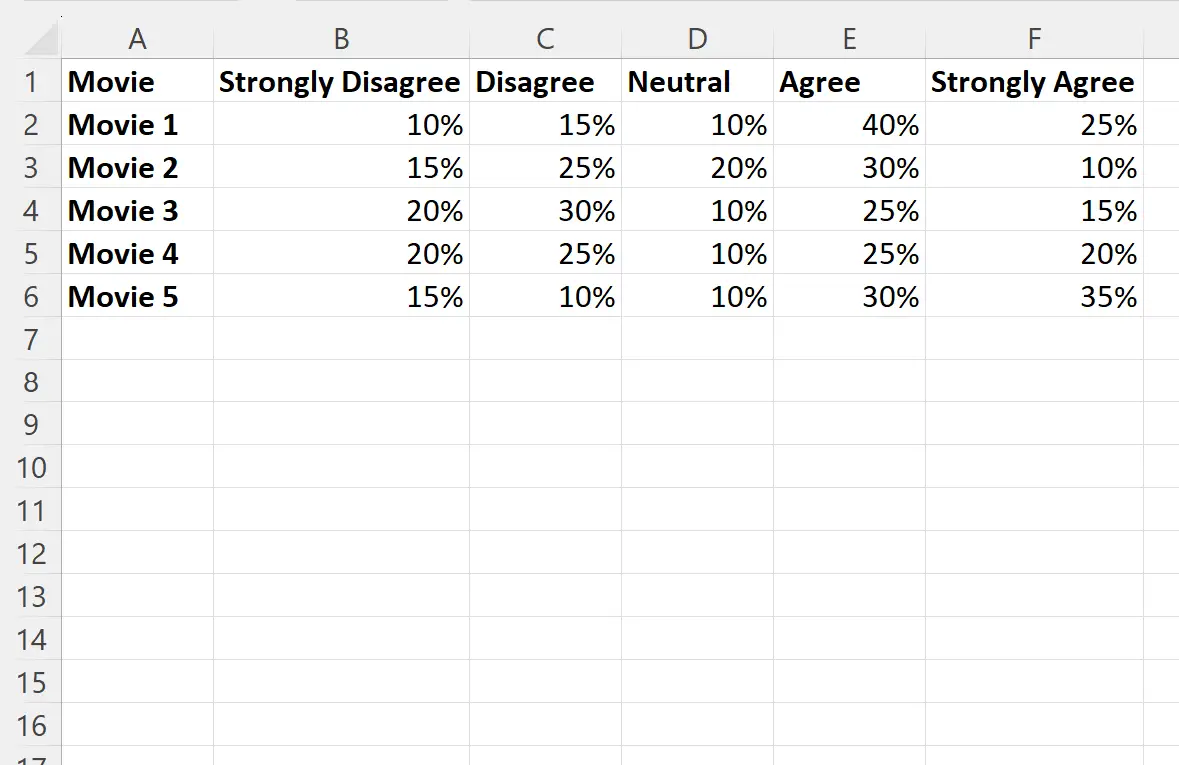
Krok 2: Dodaj kolumny obsługi danych
Następnie musimy utworzyć dwie kolumny pomocnicze, które ostatecznie pozwolą nam utworzyć rozbieżny skumulowany wykres słupkowy.
Wstaw nową kolumnę przed kolumną Zdecydowanie nie zgadzam się z następującą formułą w komórce B2 :
=SUM( C2:D2 )
Następnie wstaw nową kolumnę po kolumnie Zdecydowanie się zgadzam z następującą formułą w komórce H2 :
=SUM( F2:G2 )
Tak będą teraz wyglądać dane:
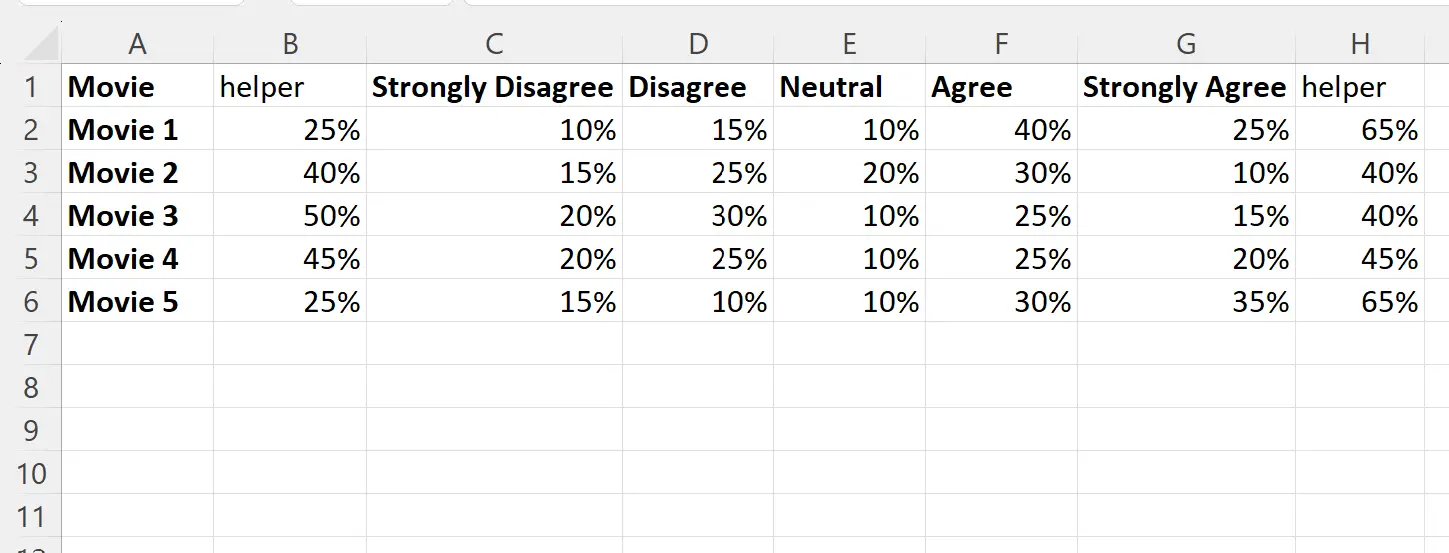
Krok 3: Wstaw skumulowany wykres słupkowy 100%.
Następnie podświetl zakres komórek A1:H6 , następnie kliknij kartę Wstaw na górnej wstążce, a następnie kliknij ikonę oznaczoną 100% skumulowany słupek w grupie Wykresy .
Pojawi się następujący skumulowany wykres słupkowy:
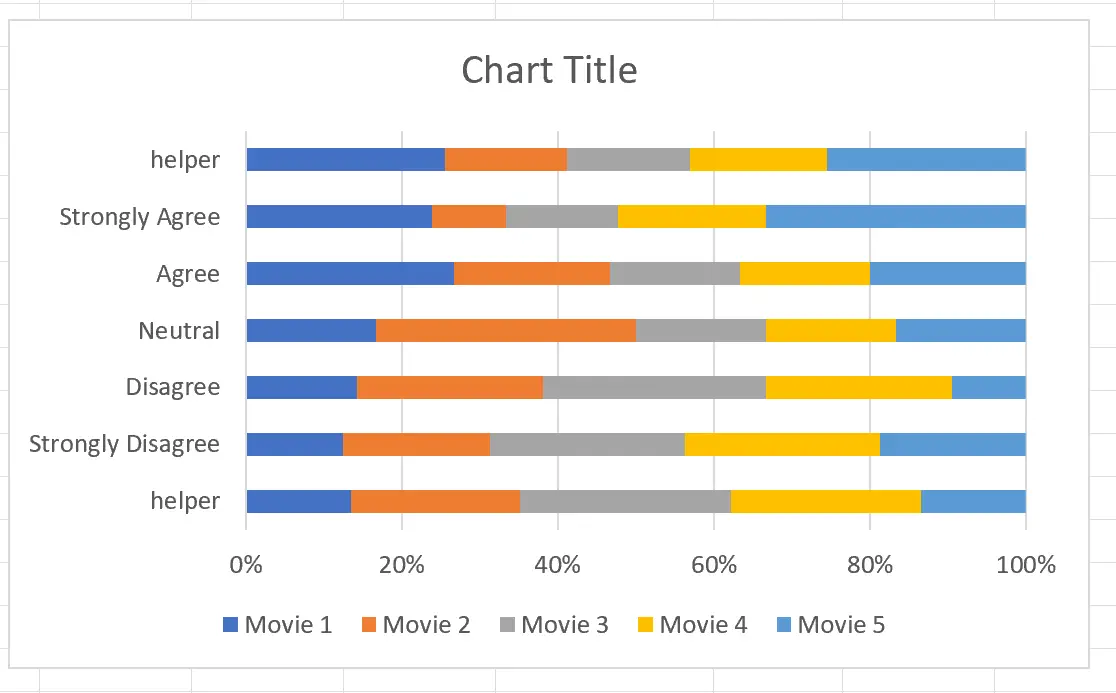
Krok 4: Zmień wiersze i kolumny
Następnie kliknij prawym przyciskiem myszy w dowolnym miejscu wykresu i wybierz opcję Wybierz dane z menu rozwijanego.
W nowym oknie, które się pojawi, kliknij przycisk Zmień wiersz/kolumnę i kliknij OK :
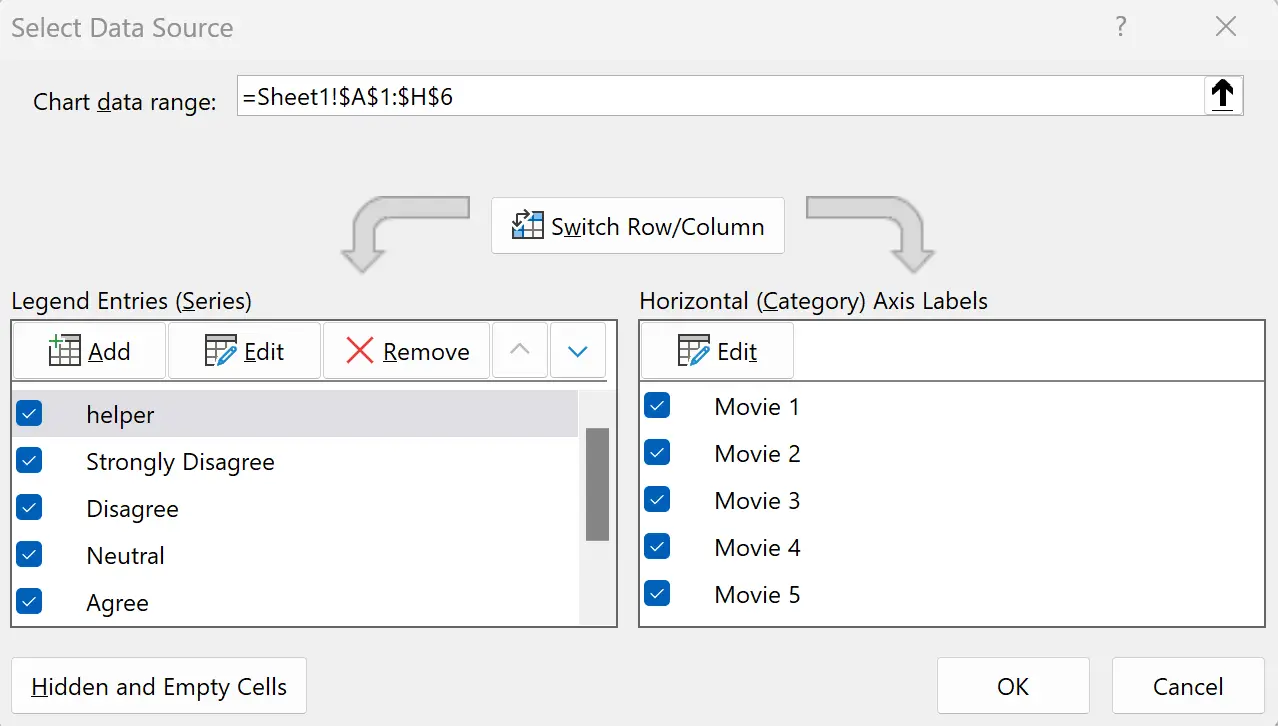
Odpowiedzi na ankiety będą teraz wyświetlane wzdłuż osi X, a nazwy filmów wzdłuż osi Y:
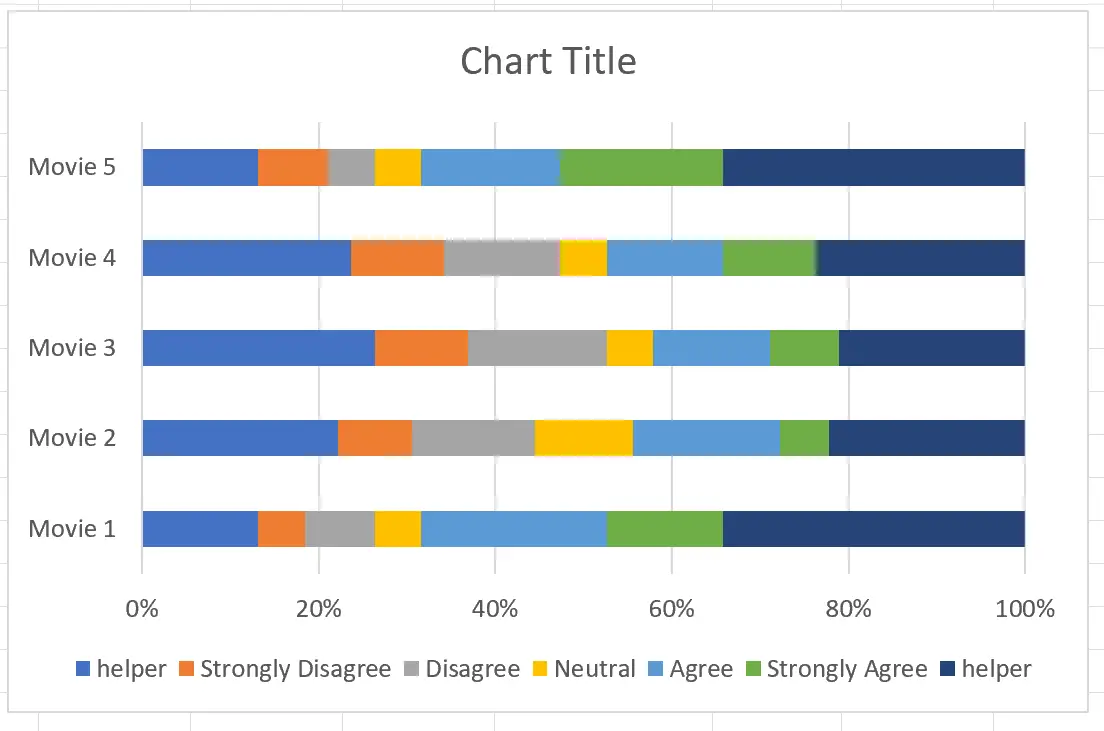
Krok 5: Usuń kolumny pomocnicze
Następnie kliknij prawym przyciskiem myszy paski pomocnicze na wykresie i ustaw ich kolor wypełnienia na Brak wypełnienia :
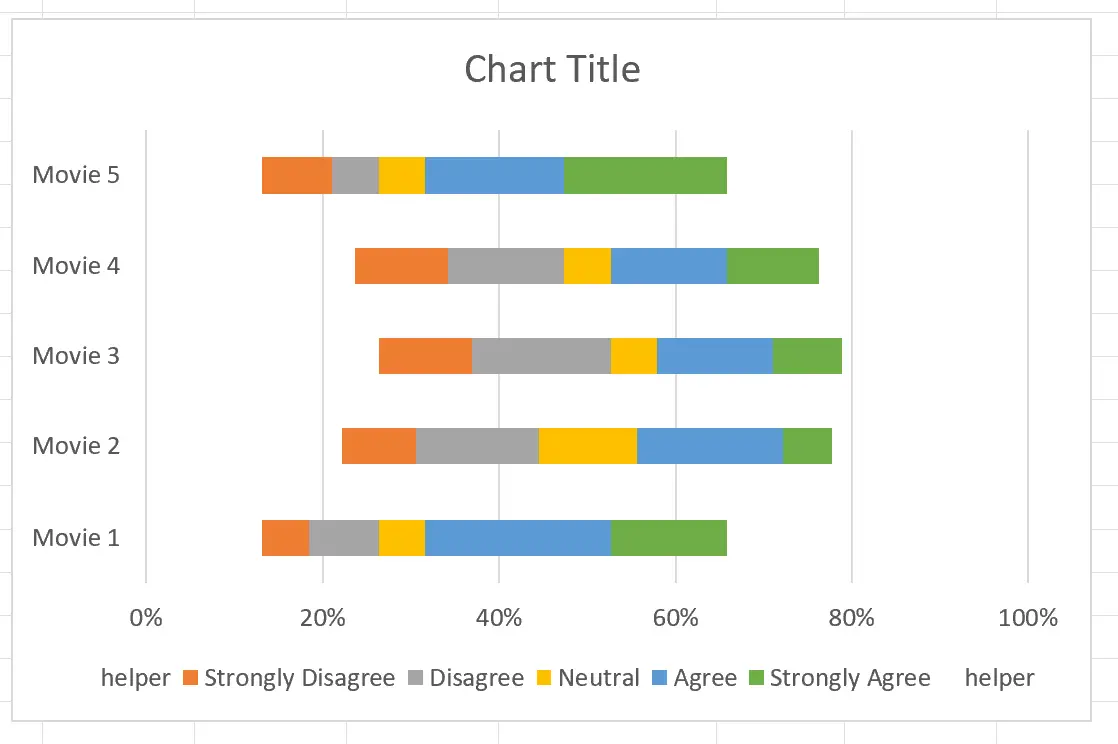
Krok 6: Dostosuj wygląd wykresu
Na koniec usuń wpisy „kreatora” z legendy, usuń wartości procentowe z osi X, dodaj tytuł wykresu i dostosuj kolory, aby wykres był łatwiejszy do odczytania:
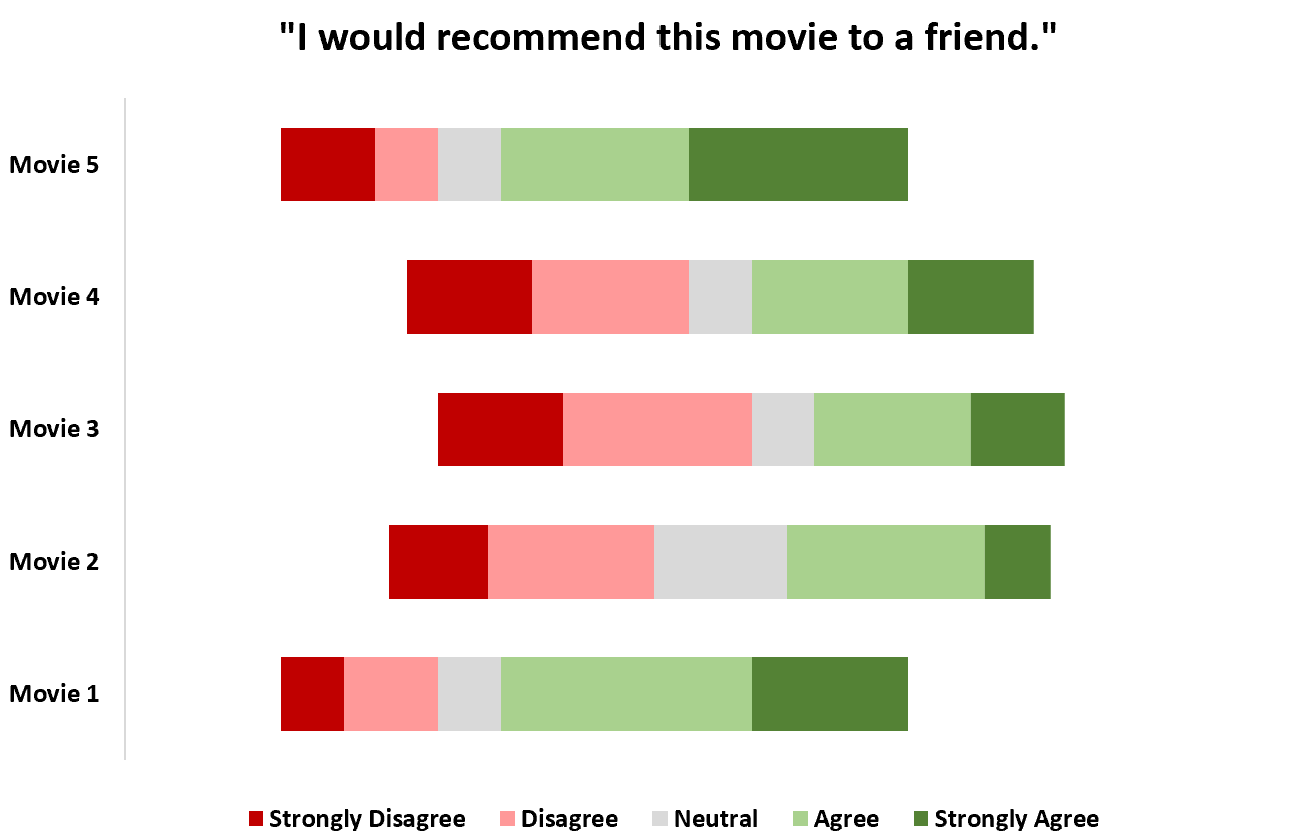
Dodatkowe zasoby
Poniższe samouczki wyjaśniają, jak wykonywać inne typowe zadania w programie Excel:
Jak wyświetlić wartości procentowe na skumulowanym wykresie kolumnowym w programie Excel
Jak utworzyć skupiony skumulowany wykres słupkowy w programie Excel
Jak dodać wartości całkowite do skumulowanego wykresu słupkowego w programie Excel